Kapitel 7
Unterschiedliche Ansichten aktivieren – Überblick
Mit Trello Enterprise bist du nicht nur produktiv – die Lösung erlaubt es dir auch, eine Arbeitsweise zu entwickeln, die genau zu deiner Persönlichkeit passt. Unten findest du einige Funktionen, die die Trello-Teams für dich und dein Team entwickelt haben.
Abschnittsübersicht
In diesem Abschnitt werden folgende Fragen beantwortet:
Board-Hintergründe
Passe den Hintergrund deines Boards an, um deine Stimmung, deine Interessen oder dein Projekt widerzuspiegeln. Du kannst eine Grundfarbe auswählen, dein eigenes Bild hochladen oder ein Bild aus der umfangreichen Bibliothek von Unsplash auswählen.
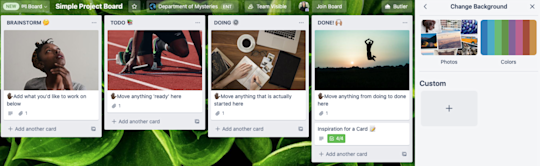
Wähle in der oberen rechten Ecke deines Boards Menü anzeigen und danach die Option Hintergrund ändern aus. Starte dann die Bildbibliothek, wähle eine Farbe aus oder lade ein Bild von deinem Gerät hoch.
Titelbilder von Karten
Kartentitelbilder sind eine ansprechende und hilfreiche Art, Informationen anhand von Wörtern, Farben und Bildern zu übermitteln. Kartenvorderseiten mit Farben oder Bildern machen deine Boards noch visueller und helfen dir, wichtige Informationen hervorzuheben.
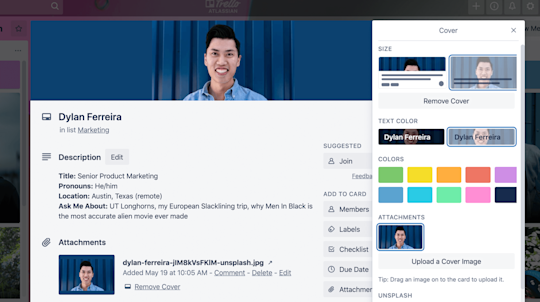
Wähle rechts auf der Kartenrückseite Titelbild aus. Hier kannst du eine Farbe auswählen, dein eigenes Bild anhängen oder ein Foto aus der Unsplash-Galerie auswählen. Du kannst außerdem auswählen, ob du das Titelbild oberhalb des Kartentitels anzeigen möchtest oder ob es die gesamte Kartenfläche einnehmen soll, sodass es die Kartenvorderseite verdeckt.
Profi-Tipp
Wer kann zu einem guten GIF schon nein sagen? GIFs können jetzt auch als Kartentitelbild eingesetzt werden, um Board-Nutzer zum Lachen zu bringen oder die Aufmerksamkeit auf eine wichtige Karte zu lenken.
Emoji-Reaktionen
Mit dem Karten-Aktivitäten-Feed können du und dein Team Updates teilen, Fragen stellen und euch gegenseitig in Diskussionen taggen. Außerdem stehen Emojis zur Verfügung, mit denen ihr schnell auf Kommentare reagieren könnt.
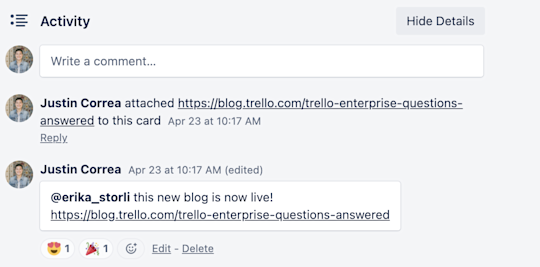
Wähle einfach das Emoji-Symbol unter dem Kommentar aus, um die gewünschte Reaktion auszuwählen oder einer bereits vorhandenen Reaktion zuzustimmen.
Sticker
Mit Stickern kannst du die Vorderseite von Karten ganz einfach personalisieren und die Aufmerksamkeit auf eine Karte lenken. Verwende zum Beispiel einen Raketen-Sticker für die Veröffentlichung einer neuen Funktion oder einen Blaulicht-Sticker für eine Karte, die für alle relevant ist – oder tob dich einfach aus!
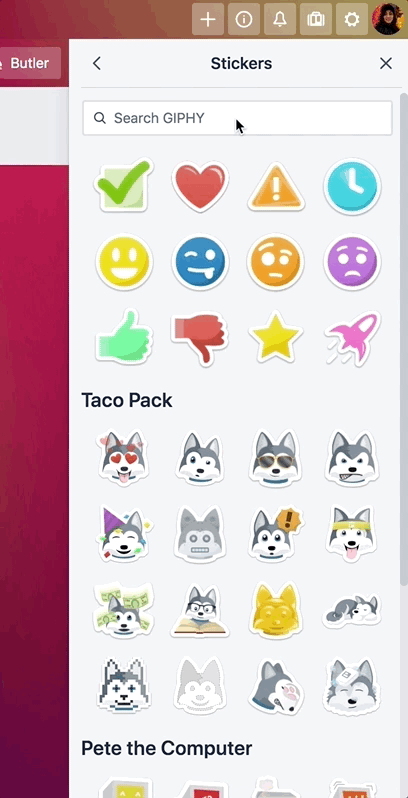
Wähle in der oberen rechten Ecke deines Boards Menü anzeigen und dann die Option Sticker aus. Stöbere in den vorhandenen Sticker-Paketen, lade deine eigenen Sticker hoch oder suche auf GIPHY nach dem perfekten Sticker.
Konfetti-Partys
Es gibt nichts Schöneres, als im Team Erfolge zu feiern. Aufgaben abhaken, Zwischenziele erreichen und Projekte abschließen – jeder Schritt, sei er noch so klein, ist es wert, gefeiert zu feiern.
Wenn du eines der folgenden Emojis in einen Listentitel aufnimmst, wird jedes Mal, wenn eine Karte in die Liste gezogen wird, eine Konfetti-Animation ausgelöst: 🎉 🎊 🎇 🎆 ✨. So bringst du Farbe in jede Phase deines Workflows!
Jetzt, da du weißt, wie du deiner Persönlichkeit (und der deines Teams) Ausdruck verleihen kannst, ist es an der Zeit darüber zu sprechen, welche Elemente Führungskräfte und -teams anzeigen können.